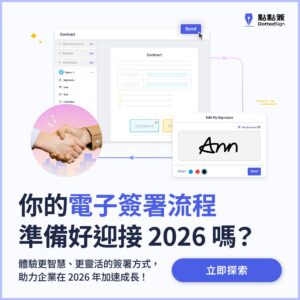PDF簽名怎麼用?PDF線上簽名5步驟教學,免下載快速搞定!
PDF簽名怎麼建立?PDF電子簽名具法律效力嗎?PDF簽名App哪款好用?本文將介紹PDF線上簽名的資訊,包括PDF電子簽章製作教學、如何用電子檔簽名,並在文末分享推薦的PDF簽署工具給大家!
一、如何在PDF簽名?
網路科技興盛,如今遠端工作成為常態,許多文件簽署也走向線上化,一般文件若收到Word文件還能土法煉鋼,拍下簽名照去背貼上,但面對大多數為PDF檔案的商業文件,想要獲得法律完善的保護力,這種簡易電子檔簽名,可行不通!
想要在PDF線上簽名該怎麼做?讓我們來為你解釋吧!
你想像的電子簽名是什麼呢?如果只是一般的文件,其實iPhone 手機就有內建PDF簽名功能(安卓系統則需另外下載軟體),在iPhone上進行PDF手機簽名也十分簡單:

- 打開PDF文件後,在匯出或右上角找到「標示」功能
- 點選右下角「+」,選擇簽名檔功能
- 新增簽名,就完成囉!
然而為了確保電子文件簽署的真偽,需要能辨識簽署人的身分,所以如果是利用這種下載文件、手繪簽名,簽名和文件本身都很容易被竄改,也難以辨識當初簽名的人是誰,在商業合作上安全性和效力略顯不足,當約定雙方有爭議時,多半會查閱合約,因此雙方簽約的有效性及不可否認性極為重要,否則風險和損失不容小覷。
因此想要進行「有法律效力的電子簽名」,建議通過專業的第三方電子簽名服務來進行,例如點點簽DottedSign、HelloSign、Adobe Fill & Sign,才能夠透過紀錄簽署者軌跡、時間軸或加密金鑰技術,來辨識簽署人身分及確保文件不可否認性,以符合法律規範。
專業的PDF電子簽名工具,能提供一站式文件不落地的線上簽名服務,不用印出文件就能線上PDF簽名,還能進行跨平台、跨裝置的使用,讓你手邊沒電腦的時候,也可以利用手機、平板快速簽回喔!
(待會下方PDF電子簽名教學,將示範如何使用點點簽DottedSign進行PDF電子簽名)
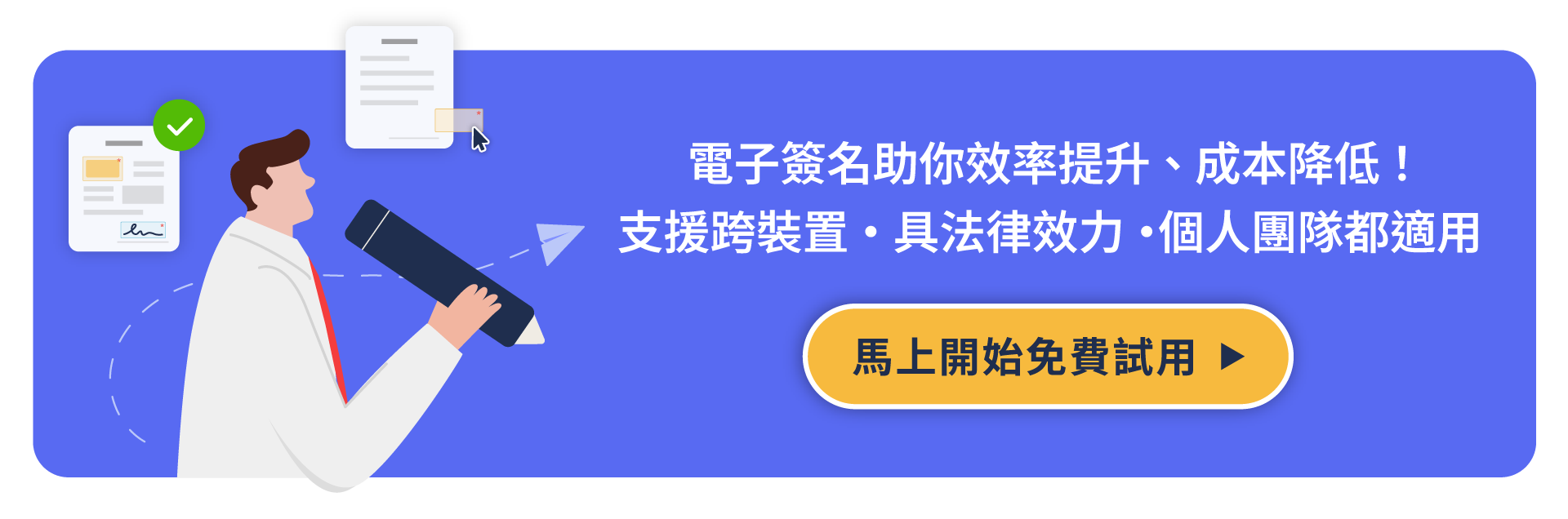
二、PDF簽署電子簽名有效嗎?
商業場合中,使用PDF電子簽章的人,想必最關心的就是:PDF簽署有效嗎?如何保障電子簽名的安全性呢?
會不會線上PDF簽名無效?認識PDF簽章效力
根據民法規定,契約只要意思表示一致即可生效,所以一般的日常生活文件使用手繪簽名,其實是有效力的,利害關係單純倒也無傷大雅。(但若面臨糾紛,無法舉證實際簽署人的身分,就很可能會因為PDF簽章效力降低,甚至是整個PDF簽名無效,而導致契約不成立。)
在商業行為中,牽涉機密的文件可謂舉足輕重,這時候若想要受到台灣法律保護,建議電子簽名應該符合《電子簽章法》的規範,才能降低簽名和文件偽造、竄改的風險。
基本上,電子簽名可大致分為電子簽章與數位簽章兩種類型,簡單來說:
- 電子簽章:指得是能夠確認簽署人身分,且電子文件有完整紀錄可供查驗的線上簽名形式。
- 數位簽章:屬於電子簽章的一種,在符合電子簽章規範的前提之下,使用金私鑰和加密技術來處理電子文件的方法,因多一道加密驗證程序,安全性更高,若驗證無法核實,可能出現PDF簽名無效的通知。
只要PDF電子簽章符合法律規定要點就能受到保護,萬一不幸發生糾紛也能站得住腳!如果想進一步了解電子簽名的法源解釋,可以參考我們先前寫過的文章:

三、PDF電子簽章製作教學!教你如何在PDF上簽名
前面簡單介紹了在iPhone上進行PDF手機簽名的方法,接下來這邊我們會以點點簽DottedSign的服務為例,進行PDF手寫簽名、PDF簽名檔製作教學。
(一)PDF手寫簽名方法
假設你今天Email收到了一份來自點點簽DottedSign的文件簽署邀請,該怎麼透過點點簽DottedSign來回覆簽名呢?請看步驟如下:
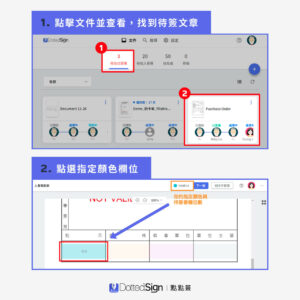
- 點擊文件並查看,找到待簽欄位
- 點選指定顏色欄位
- 依據欄位屬性,加入簽名/印章、時間、文字等等(若已註冊點點簽DottedSign,第一次加入簽名/印章後會自動儲存)
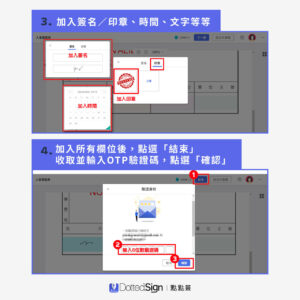
4. 填寫完所有欄位後,點選「結束」,收取並輸入OTP驗證碼,點選「確認」
注意:若今天對方沒有點點簽帳號,寄來email請你回簽附檔PDF文件,點點簽DottedSign也可以協助你,只要從第一個步驟的「+」中,選擇「自己簽署」,就能完成簽名、直接回傳給對方喔!
如此就完成簽署囉!等所有簽署人都完成後,完成的PDF檔將自動寄到你的信箱,並儲存於你的點點簽DottedSign帳號中,隨時可以查閱文件。(完整步驟可參考:收受簽署邀請並簽署文件)
(二)PDF電子簽名製作教學
要如何使用點點簽DottedSign進行初次PDF簽名設定或PDF電子簽章修改呢?請看步驟如下:
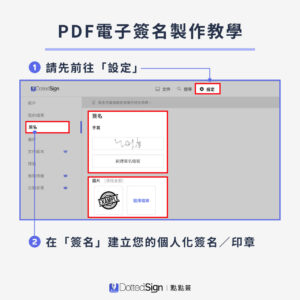
- 請前往「設定」
- 在「簽名」建立您的個人化簽名/印章
點點簽DottedSign可以讓你同時儲存多個簽名/印章,之後收到電子文件簽名邀請的時候,你就可以透過工具列快速拖曳簽名、圖章完成簽名流程了!(完整步驟可參考:如何建立個人化簽名(網頁版))
四、PDF簽名APP工具評比與推薦
網路上PDF簽名軟體這麼多,HelloSign、Adobe簽名或ilovepdf、Smallpdf簽名也很有名,為什麼要選擇點點簽DottedSign呢?就讓我們來說明吧!
點點簽DottedSign,最快速、安全、效率的電子簽名服務
點點簽DottedSign操作介面直覺好上手,線上文件簽署即簽即傳,還能隨時掌握追蹤文件進度,文件簽好後自動存檔歸類,讓業務推展順暢無阻,客戶包含Hahow好學校、SoundOn、foodomo、Cyberbiz等等,是業界最值得信賴的電子簽名服務。
✅學習門檻低,操作直覺容易上手
✅免下載安裝,即時發送簽署文件
✅流程易掌握,自動跟進簽署進度
✅支援跨平台,手機、平板都適用
✅在地化服務,提供彈性解決方案
PDF簽名免費註冊試用:點點簽DottedSign
點點簽DottedSign具備Email和凱鈿會員帳號的雙重身分驗證,完成簽署的文件附有數位憑證,確保文件及簽名的不可否認性,並記錄文件簽署過程於數位軌跡,滿足安全性與法律效力條件。
而且不同於其他PDF簽名軟體,點點簽DottedSign免費註冊後,就能體驗高效率且安全性十足的電子簽名服務,相信一定會讓你一試成主顧!